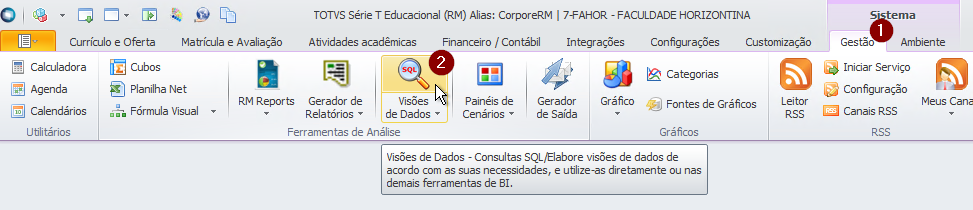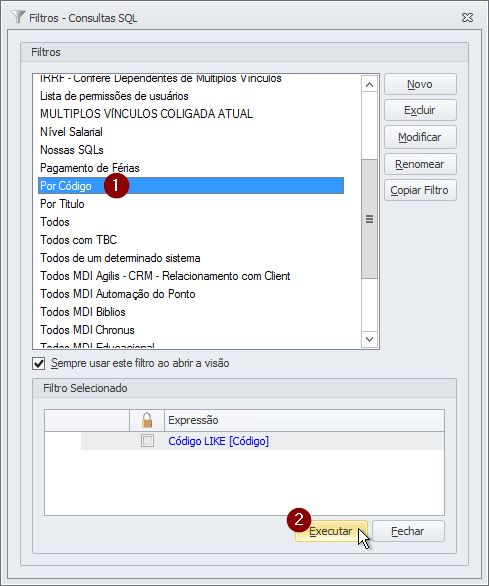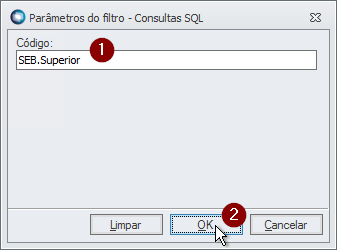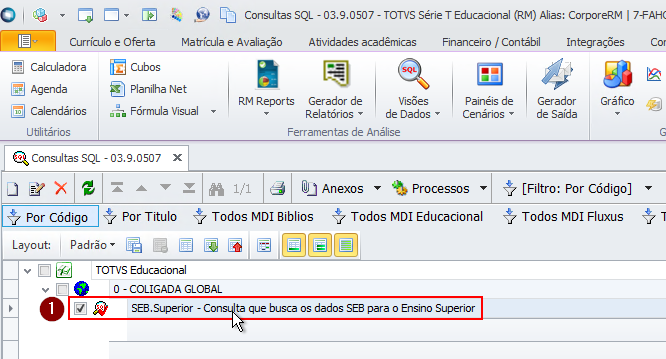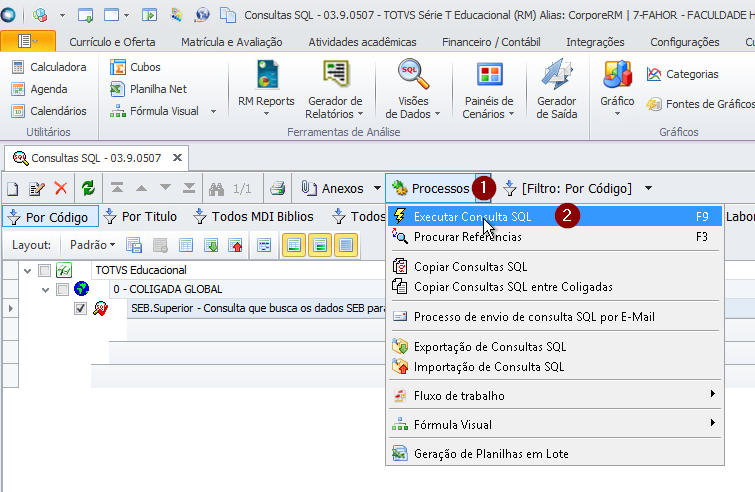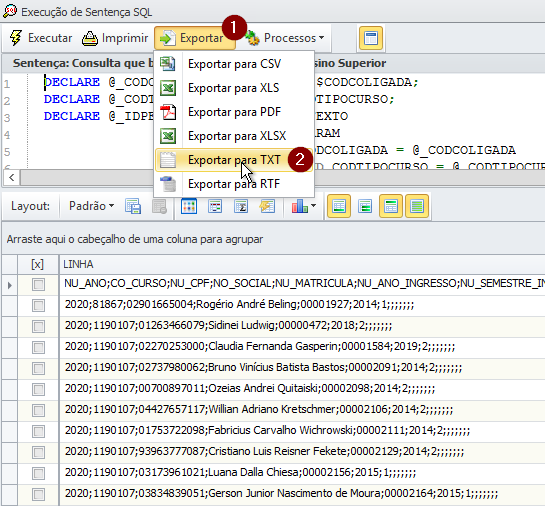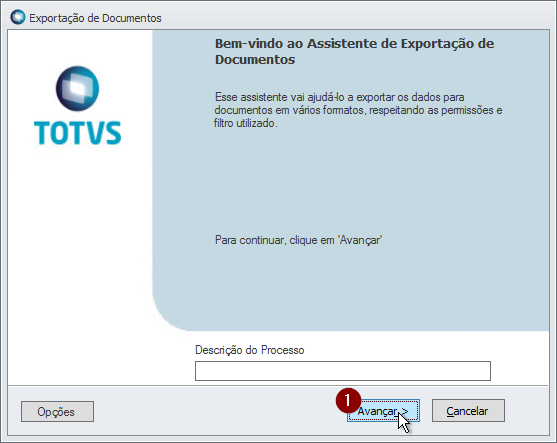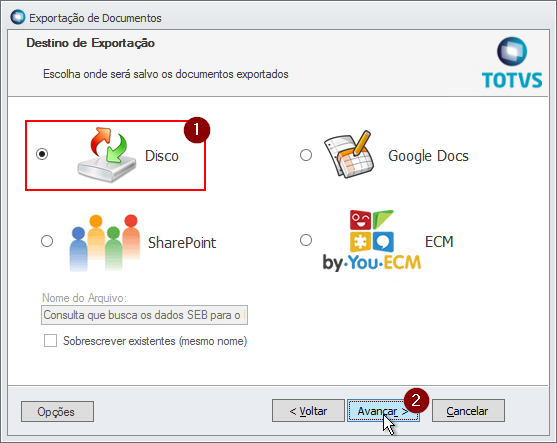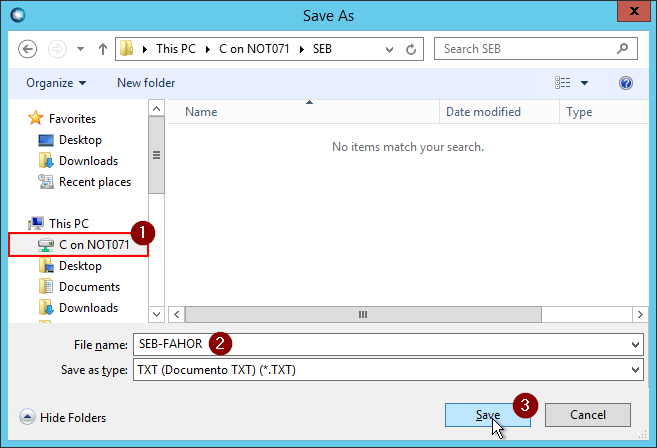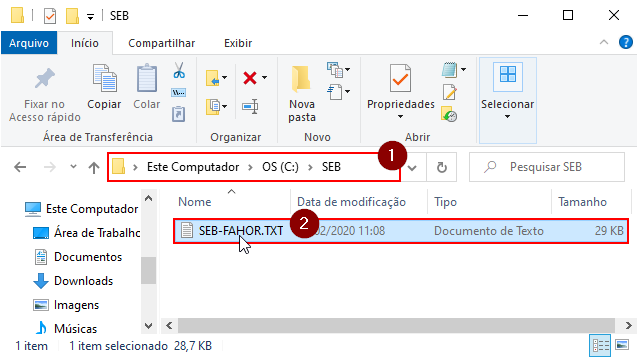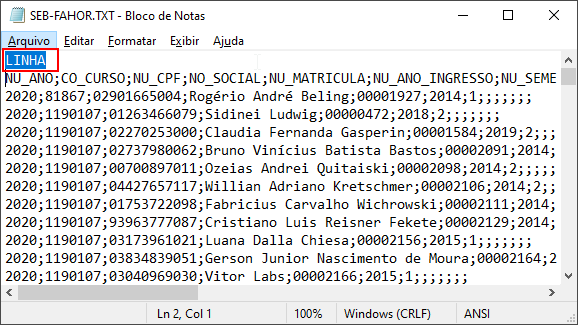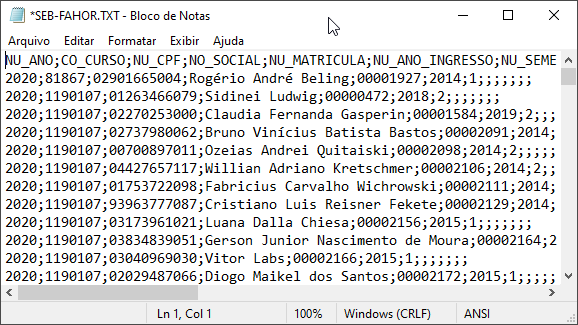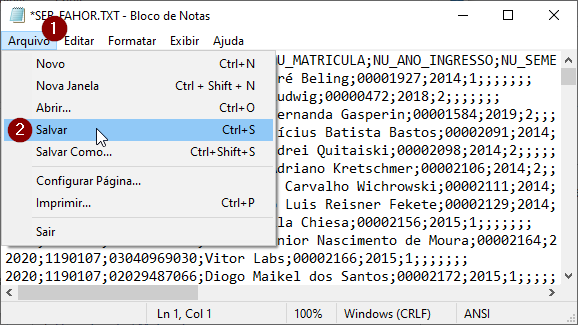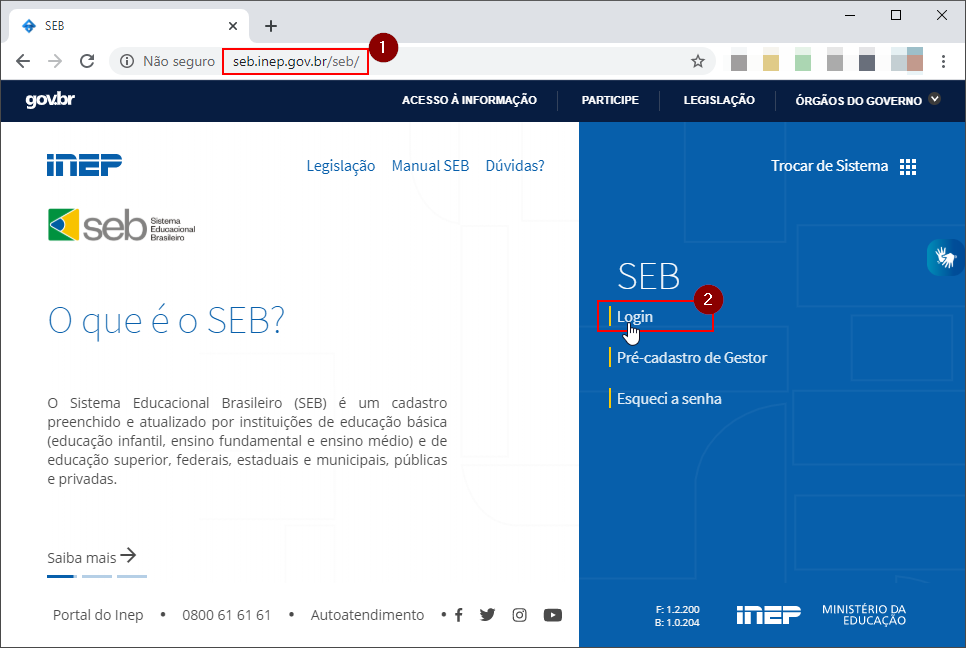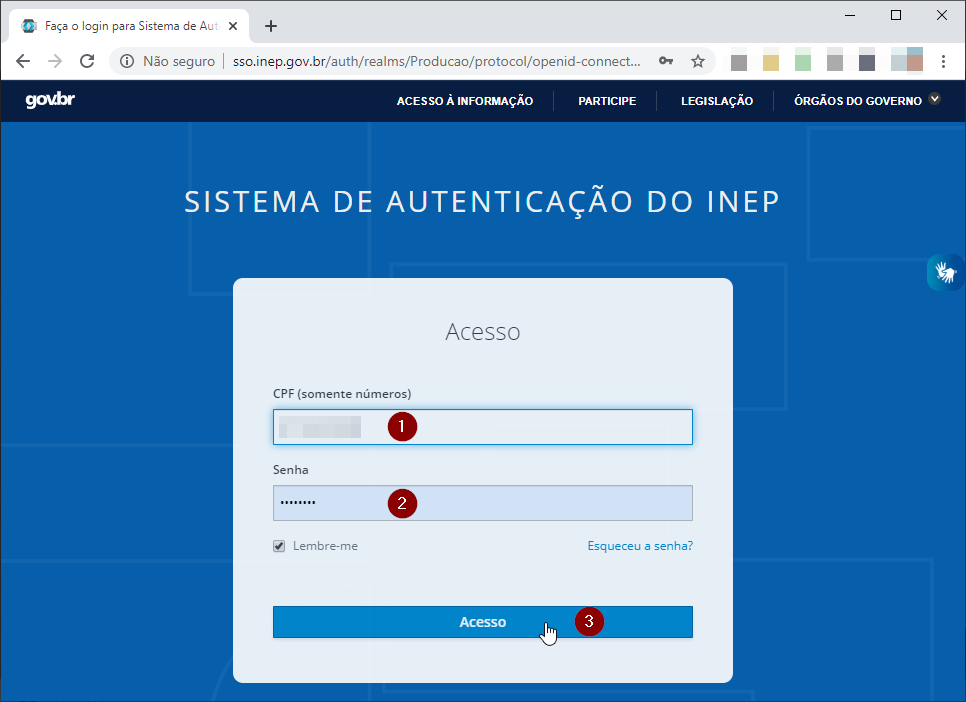Envio de estudantes para o Sistema Educacional Brasileiro - SEB
ITSEXX - Esta instrução de trabalho tem como objetivo demonstrar o papel da secretaria no processo de solicitação de matricula com quebra de pré-requisito, mostrando como obter as informações necessárias, efetuar a matricula manual, e em seguida, avançar a etapa da solicitação, concluindo a execução do processo.
Passo 1 - Obtendo os dados dos estudantes
No Educacional, acesse a aba [Gestão] e clique em [Visões de Dados];
Na tela de Filtros, selecione o filtro [Por Código] e clique no botão [Executar];
Acesse [TOTVS Educacional] e em seguida [0 - COLIGADA GLOBAL];
Marque o registro [SEB.Superior - Consulta que busca os dados SEB para o Ensino Superior];
Com o registro marcado, abra o menu [Processos], e clique no item [Executar Consulta SQL];
Passo 2 - Gerando o arquivo de estudantes
Na tela Execução de Sentença SQL, abra o menu [Exportar] e clique em [Exportar para TXT];
Deixe a opção [Disco] selecionada, e clique no botão [Avançar];
Selecione o local onde deseja salvar o arquivo, de preferência em seu computador (C on NOTXXX);
Na tela exibida após salvar o arquivo, clique no botão [No];
Passo 3 - Ajustando o arquivo para o envio
Acesse a pasta em seu computador onde o arquivo foi salvo, e clique duas vezes para abri-lo;
Com o arquivo aberto, remova a primeira linha, que possui o texto LINHA;
O arquivo deve ficar igual a imagem abaixo mostra, iniciando com NU_ANO;;
Passo 4 - SEB - Acessando o Sistema Educacional Brasileiro
Acesse o Sistema Educacional Brasileiro no endereço http://seb.inep.gov.br/seb/;
Informe o seu [CPF] e a sua [Senha] de acesso ao SEB, e clique no botão [Acesso];
Passo 5 - SEB - Selecionando a instituição de ensino
Continuar...
Passo 6 - SEB - Enviando o arquivo de estudantes
Continuar...